
Contrôle densité couleur (séquence de réglage lors du changement de trame / Séquence régulière de réglage (Standard) / Séquence régulière de réglage (haute précision))
- Réglage de base
- Réglage du capteur couleurs pour chaque type de papier
- Mesure de la mire à l'aide d'un spectrophotomètre
- Enregistrement des données de mesure
- Enregistrement de la valeur modifiée sur la machine
- Application de la valeur modifiée de densité couleur sur la machine
- Contrôle manuel de la densité couleur
Pou pouvoir exécuter le contrôle de densité couleur, vous devez disposer de l'option RU (unité de relais RU-509).
Vous pouvez utiliser le capteur de densité dont l'option RU (unité de relais RU-509) est équipée pour mesurer la densité des pastilles de la mire afin d'effectuer la correction γ et l'étalonnage.
Au lieu d'utiliser la correction par le capteur IDC interne, la densité est corrigée à l'aide de l'image de la mire imprimée. Ceci permet de réaliser le transfert secondaire, la fixation et la correction en prenant en considération les caractéristiques de chaque papier.
Avec l'option RU, l'étalonnage manuel est inutile. Dans ce cas, sur l'écran tactile de l'imprimante, appuyez sur [Ajustement] - [Réglage qualité] - [Contrôle densité couleur] - [Paramètre fonctions de base] et réglez [Exéc. régl. auto] sur [Activé].
Le contrôle de densité couleur comprend les trois réglages suivants :
Détails du contrôle densité couleur | Description |
|---|---|
Réglage de base | Vous pouvez activer le contrôle de densité couleur et définir les délais d'exécution, etc.
|
Réglage du capteur couleurs pour chaque type de papier | Vous pouvez mesurer et enregistrer les données de réglage de densité correspondant à chaque type de papier.
|
Contrôle manuel de la densité couleur | Vous pouvez régler manuellement la densité couleur. |
• Séquence de réglage de qualité image et position de ce réglage
Dans la séquence de réglage de qualité image avant impression, le positionnement du réglage est indiqué ci-dessous.
Effectuez le réglage précédent avant de procéder à ce réglage.
Pour ne pas effectuer en permanence la série de réglage de la séquence de réglage de la qualité image, effectuez le réglage automatique Gamma (séquence de réglage lors du changement de trame / séquence régulière de réglage (haute précision)), puis reprenez au prochain réglage.
・Pour le contrôleur d'image IC-603 :
Séquence de réglage de qualité image | Position de ce réglage | |||
Réglage précédent | Ce réglage | Réglage suivant | ||
Séquence de réglage lors du changement de trame | Sans RU | - (Aucun) | ||
Avec RU | (ETAPE 3 : réglage uniformité densité) | ETAPE 4 : Ce réglage * : en option | (ETAPE 5 : équilibrage des couleurs) | |
Séquence régulière de réglage (standard) | Sans RU | - (Aucun) | ||
Avec RU | Ce réglage (Configuration de base)
| |||
Séquence régulière de réglage (haute précision) | Sans RU | - (Aucun) | ||
Avec RU | (ETAPE 3 : réglage densité maximale) | ETAPE 4 : Ce réglage (Configuration de base / Réglage du capteur couleurs pour chaque type de papier (*) / Contrôle manuel densité) * : en option | - (Aucun) | |
- Pour le contrôleur d'image IC-417 ou le contrôleur d'image IC-313 :
Séquence de réglage de qualité image | Position de ce réglage | |||
Réglage précédent | Ce réglage | Réglage suivant | ||
Séquence de réglage lors du changement de trame | Sans RU | - (Aucun) | ||
Avec RU | (ETAPE 3 : réglage uniformité densité) | ETAPE 4 : Ce réglage * : en option | (ETAPE 5 : étalonnage du contrôleur) | |
Séquence régulière de réglage (standard) | Sans RU | - (Aucun) | ||
Avec RU | Ce réglage (Configuration de base)
| |||
Séquence régulière de réglage (haute précision) | Sans RU | - (Aucun) | ||
Avec RU | (ETAPE 3 : réglage densité maximale) | ETAPE 4 : Ce réglage (Configuration de base / Réglage du capteur couleurs pour chaque type de papier (*) / Contrôle manuel densité) * : en option | - (Aucun) | |
Réglage de base
Vous pouvez activer le contrôle de densité couleur et définir les délais d'exécution, etc.
Lorsque vous utilisez la fonction Contrôle densité couleur (Réglage du capteur couleurs pour chaque type de papier / Contrôle manuel de la densité couleur), réglez [Contrôle densité couleur] sur [Activé].
Sur l'écran tactile de l'imprimante, appuyez sur [Réglage] sur l'écran [MACHINE].
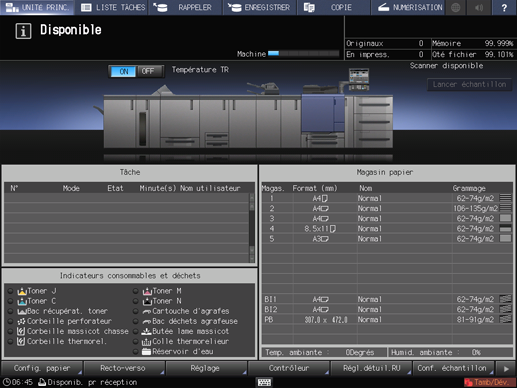
Le [Menu Réglage] s'affiche.
Appuyez sur [Réglage qualité] sur l'écran [Menu réglages].
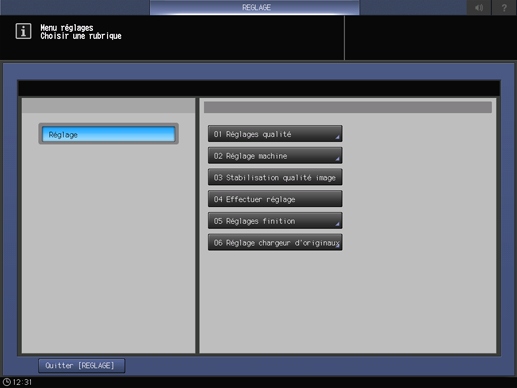
Appuyez sur [Contrôle densité couleur].
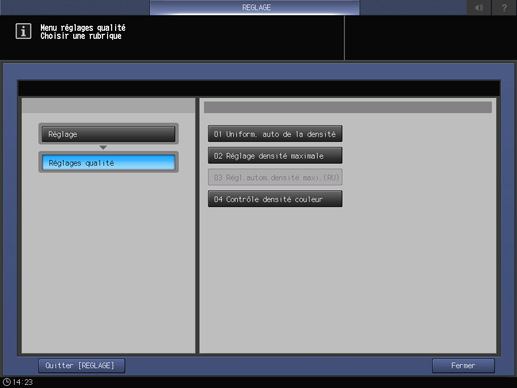
Appuyez sur [Réglage de base].
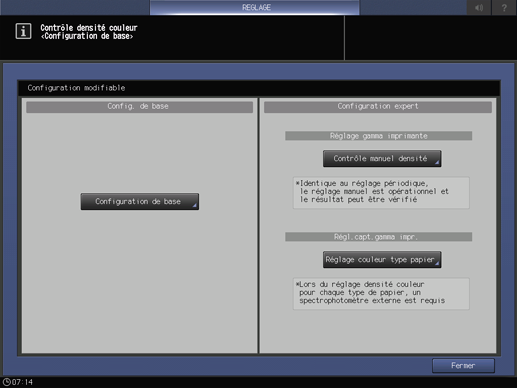
Effectuez le réglage de chaque élément.
Effectuez les réglages en fonction de votre environnement. Dans ce cas, les réglages sont les suivants :
Elément
Description
[Contrôle densité couleur]
[Activé]
[Exéc.régl.auto.]
[Activé]
[Synchr. exécution réglage]
[Avant tâche]
[Config. magasin de mires]
[Désactivé]
Pour effectuer le contrôle automatique de la densité couleur avec l'option RU (unité de relais RU-509), réglez l'[Exéc.régl.auto.] sur [Activé].
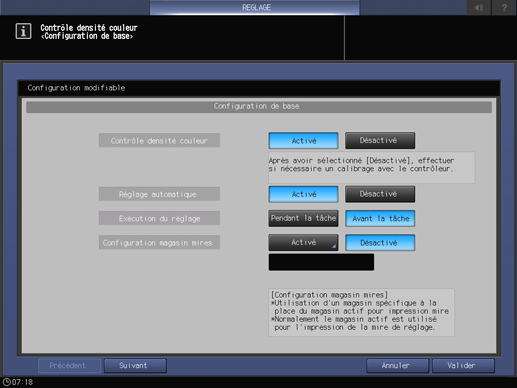
Réglage du capteur couleurs pour chaque type de papier
Vous pouvez mesurer et enregistrer les données de réglage de densité correspondant à chaque type de papier.
* Effectuez ce réglage à votre gré selon le cas.
L'application dédiée est requise pour mesurer les mires de test. L'application varie en fonction de votre spectrophotomètre. Pour i1-Pro/i1-Pro2 et i1-iSisXL, utilisez l'outil de mesure X-rite. Pour FD-5 BT et FD-9, utilisez FD-S2w. Installez l'outil à l'avance.
Vous pouvez télécharger l'outil de mesure X-rite gratuitement sur le site Web suivant. Après avoir installé l'outil, redémarrez l'ordinateur.
ProfileMaker 5 v5.0.10 :
http ://www.xrite.com
Pour utiliser le spectrophotomètre, i1iSis, exécutez l'étape 13 (sélection de [Mesurer] dans le menu) suivie par la procédure de "• Pour le spectrophotomètre, i1iSis".
Mesure de la mire à l'aide d'un spectrophotomètre
Sur l'écran tactile de l'imprimante, appuyez sur [Réglage] sur l'écran [MACHINE].
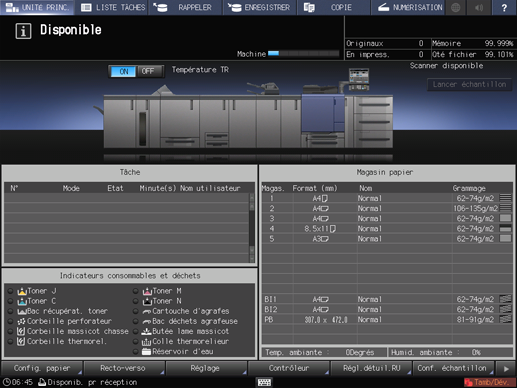
Le [Menu Réglage] s'affiche.
Appuyez sur [Réglage qualité] sur l'écran [Menu réglages].
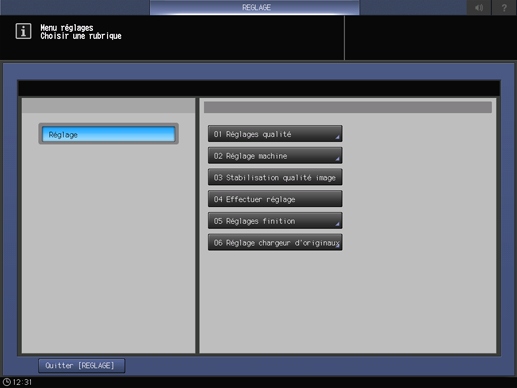
Appuyez sur [Contrôle densité couleur].
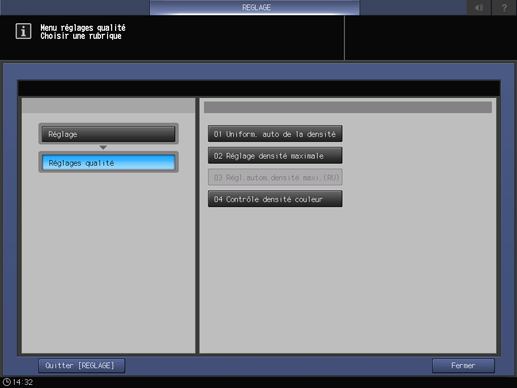
Appuyez sur [Réglage couleur type papier] de [Configuration expert].
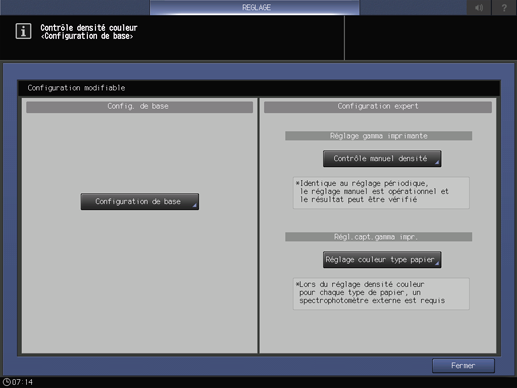
Sélectionnez le numéro d'enregistrement de la valeur de contrôle de la densité couleur et appuyez sur [Impression].
Si vous sélectionnez le numéro enregistré, la valeur modifiée est écrasée.
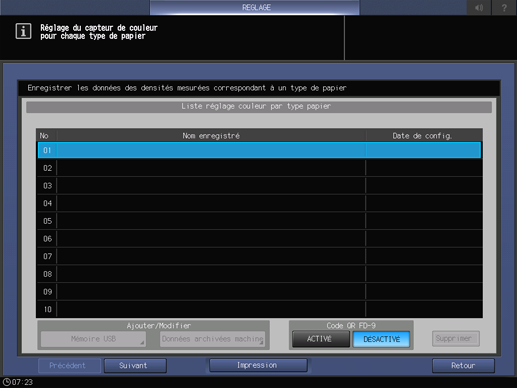
Entrez le nom enregistré du contrôle couleur pour chaque type de papier et appuyez sur [Valider].
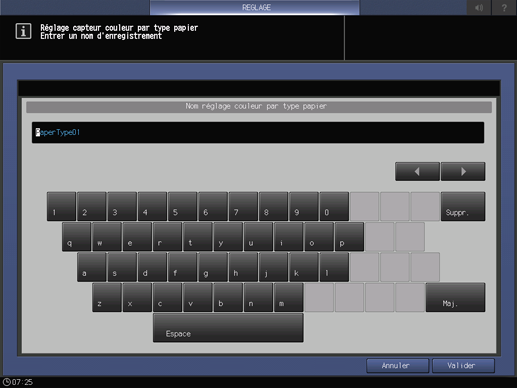
Sur l'écran [IMPRESSION], appuyez sur [Réglage qualité].
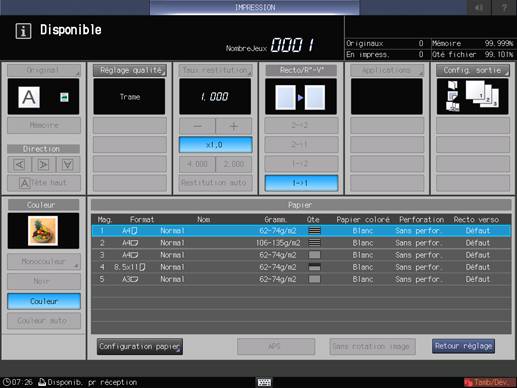
Appuyez sur la touche [ de ]Trame
 . En fin de sélection, appuyez sur [Fermer].
. En fin de sélection, appuyez sur [Fermer].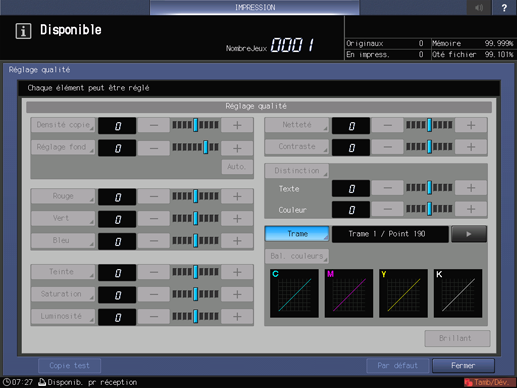
Après avoir sélectionné le magasin sur l'écran IMPRESSION, appuyez sur Départ sur le panneau de commande.
Pour définir le bac de sortie, appuyez sur [Réglage sortie] en haut à droite de l'écran IMPRESSION.
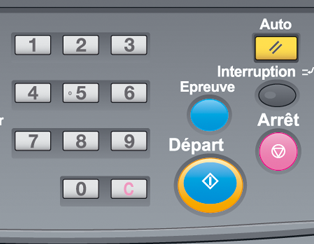
La mire de couleur est imprimée pour la mesure à l'aide du spectrophotomètre.
Pour utiliser FD-5 BT ou FD-9, utilisez FD-S2w. Pour en savoir plus sur des opérations, voir le guide de l'utilisateur livré avec le FD-S2w.
Démarrez l'ordinateur sur lequel est installé l'outil de mesure X-rite, sélectionnez [Démarrer] - [Tous les programmes] - [X-Rite] - [ProfileMaker Pro 5.0.10] - [Outil de mesure].
L'outil de mesure X-rite démarre.
La description suivante utilise des exemples de trame en anglais. Pour afficher les menus et les messages en anglais, sélectionnez [Langue] - [Anglais] sur la barre d'outils de l'outil de mesure, puis redémarrez l'outil de mesure X-rite.
Quand le message suivant s'affiche, cliquez sur [OK].
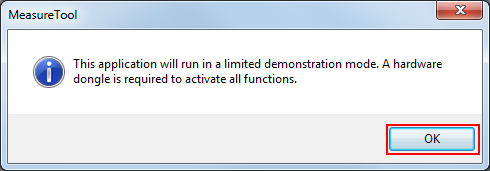
Connectez l'instrument à l'ordinateur. Cliquez sur [Configuring] dans le menu.
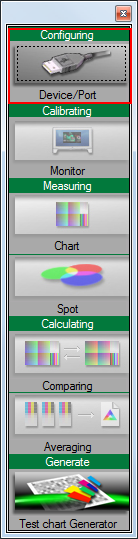
L'écran [Instrument Configuration] s'affiche.
Dans [Instrument], sélectionnez le spectrophotomètre à utiliser. Quand [OK] s'affiche, fermez l'écran.
Exemple : cet exemple sélectionne [Eye-One Pro] (i1Pro).
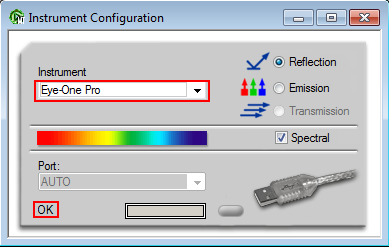
Cliquez sur [Mesure en cours...] dans le menu.

Les opérations décrites ci-dessous s'appliquent à l'utilisation du spectrophotomètre i1Pro. Pour effectuer des mesures avec le spectrophotomètre i1iSis, voir «• Pour le spectrophotomètre i1iSis".
Dans [Mire de test], sélectionnez [Trame personnalisée].
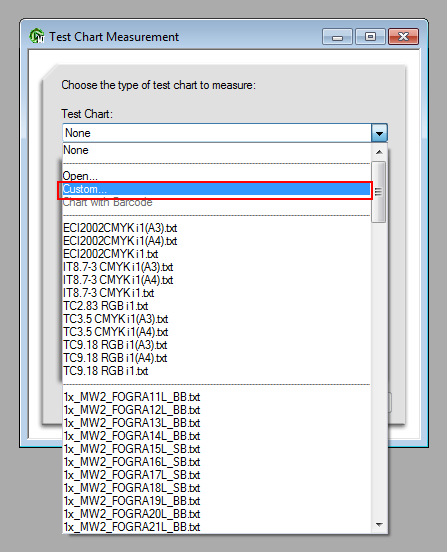
Spécifiez les [Colonnes] et les [Rangées], cliquez sur [OK].
Spécifiez-les en fonction de la taille de la mire.
Avec le spectrophotomètre i1Pro / grand format (3 feuilles de mires de contrôle) : [Colonnes] = 4, [Rangées] = 11
Avec le spectrophotomètre i1Pro / format intermédiaire (4 feuilles de mires de contrôle) : [Colonnes] = 4, [Rangées] = 8
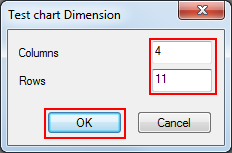
Cliquez sur [Départ].
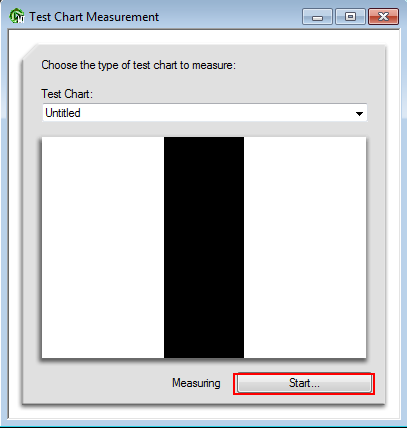
Lorsque le message suivant s'affiche, placez le spectrophotomètre horizontalement sur le dock d'étalonnage et cliquez sur [OK].
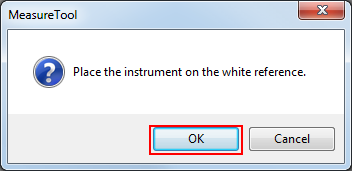
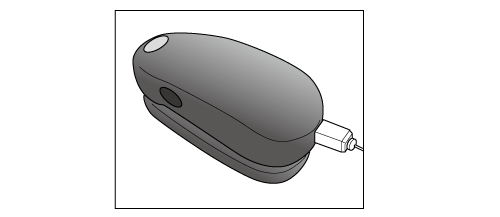
Empilez 10 feuilles de papier du même type que le papier d'impression de la mire et placez la mire sur le dessus.
Pour éliminer l'influence de la couleur du tableau, déposez 10 feuilles de papier de même type que la mire sous la mire.
Lorsque l'écran suivant s'affiche, placez le spectrophotomètre sur la pastille en haut à gauche et appuyez sur le bouton du spectrophotomètre. Quand le signal sonore retentit, vérifiez que la pastille s'affiche à l'écran.
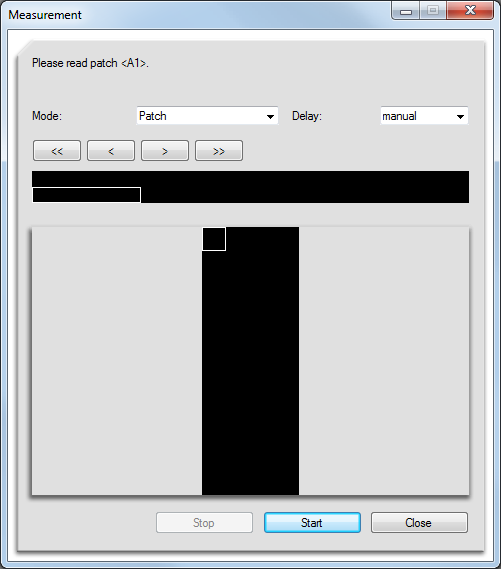
Placez systématiquement le spectrophotomètre sur la pastille de droite suivante et appuyez sur le bouton du spectrophotomètre. Mesurez toutes les pastilles au cours de la même opération.
Mesurez les rangées restantes de pastilles en faisant glisser l'instrument de la même manière.
Si vous placez le spectrophotomètre au mauvais endroit (pastille), cliquez sur le bouton
 pour revenir sur la position de la pastille précédente.
pour revenir sur la position de la pastille précédente.
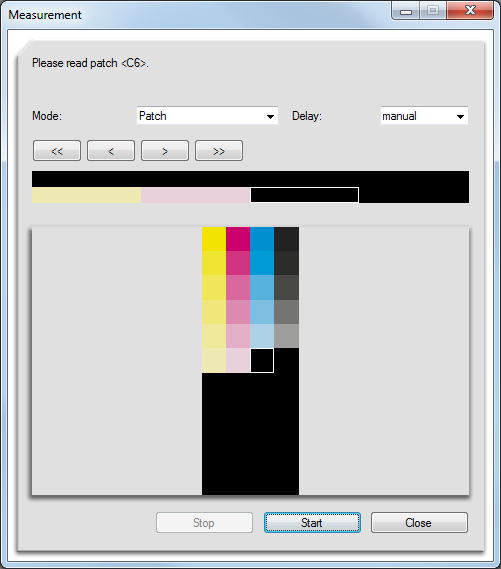
Quand vous avez terminé la mesure de la mire, cliquez sur [Fermer].
Chaque fois que la mesure d'une mire est terminé, un message vous invite à introduire la mire suivante. Enregistrez les mesures de chaque feuille.
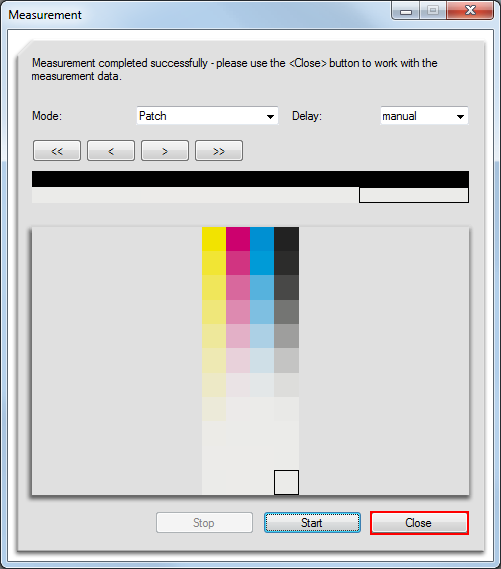
Allez systématiquement sur "Enregistrement des données de mesure" et enregistrez les données de mesure.
• Pour le spectrophotomètre i1iSis
Pour utiliser le spectrophotomètre i1iSis, effectuez l'étape 13 (dans le menu, sélectionnez [Mesure en cours...]) et continuez par la procédure ci-dessous.
Dans [Mire de test], sélectionnez [Ouvrir].
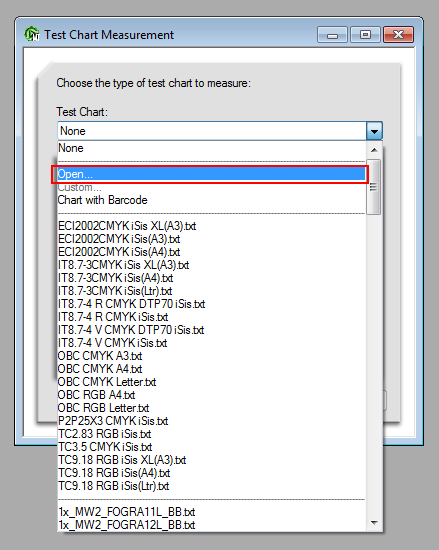
Sélectionnez les données du script de mesure conforme au type de papier et cliquez sur [Ouvrir].
Pour en savoir plus sur les données de script, contactez le technicien SAV.
Spécifiez-les en fonction de la taille de la mire.
• OutdensenA3V01_S1Cut.txt : mire grand format (3 feuilles de mires de contrôle)
• OutdensenA4V01_S1Cut.txt : mire format intermédiaire (4 feuilles de mires de contrôle)
• OutdensenB5V01_S1Cut.txt : mire petit format (5 feuilles de mires de contrôle)
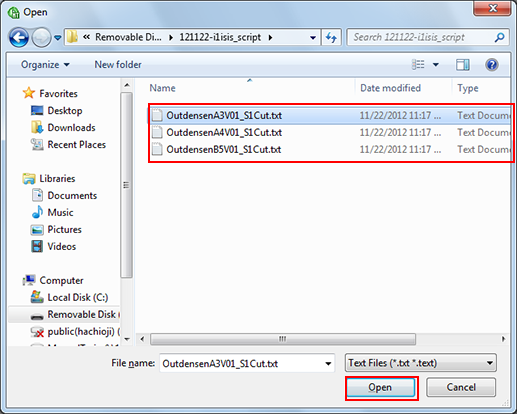
Sur l'écran suivant, cliquez sur [Démarrer].
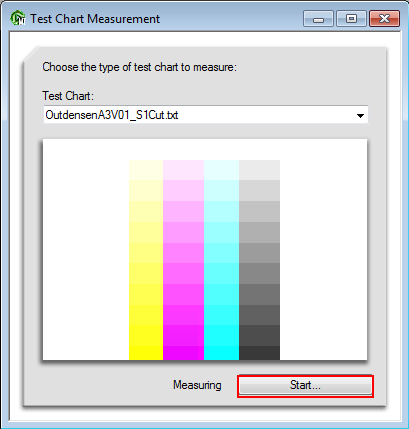
Lorsque le message suivant s'affiche, insérez la mire dans i1iSis.
Tronquez le côté gauche de la mire avec des ciseaux ou autre similaire en laissant environ 10 mm entre le bord gauche et le losange (◆).
Alignez le bord gauche du papier sur l'extrémité gauche de l'ouverture d'insertion du spectrophotomètre i1iSis et introduisez automatiquement le papier feuille par feuille. Si elle est correctement insérée, la mire avance de quelques centimètres, puis recule un peu et un moment après la lecture commence.
Laissez la machine introduire le papier automatiquement feuille par feuille à partir des losanges noirs.
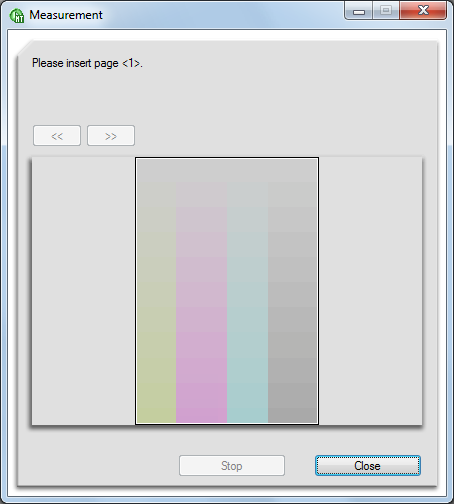
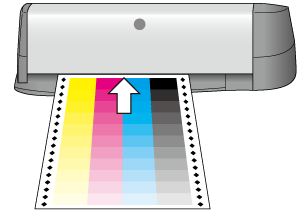
La mesure démarre automatiquement.
Enregistrement des données de mesure
Vous pouvez enregistrer les données d'uniformité de densité de sortie mesurées avec le spectrophotomètre, sur un périphérique USB comme une clé USB à mémoire Flash ou sur l'ordinateur réseau utilisé par la machine.
Dans le menu [Fichier], sélectionnez [Enregistrer sous].
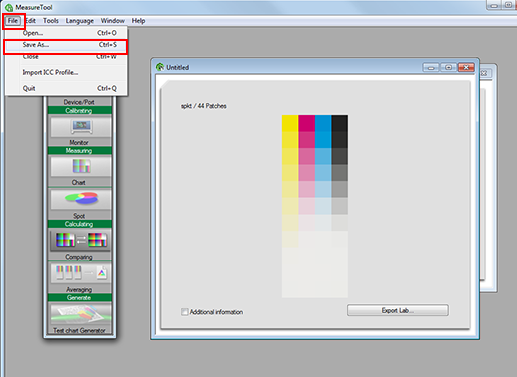

Si vous utilisez [Exporter Laboratoire], une erreur se produit pendant l'enregistrement des données de réglage des couleurs. Pour enregistrer les données, utilisez toujours [Enregistrer sous].
Spécifiez la destination à enregistrer.
Spécifiez la mémoire USB ou l'ordinateur connecté à la machine via le réseau.
Enregistré
Description
Mémoire USB
Connectez la mémoire USB à l'ordinateur.
・Pour AccurioPress C2070 :
Créez un dossier "\C2070\ADJUST_DATA," dans la racine (immédiatement en dessous) de la mémoire USB et spécifiez le lieu d'enregistrement de la destination.
Ordinateur sur le réseau
Ouvrez l'ordinateur connecté au réseau utilisé par la machine et spécifiez le dossier qui convient.
Entrez le nom de fichier d’enregistrement des données de mesure et cliquez sur[Enregistrer].
Spécifiez le "numéro d'identification de 4 caractères imprimé sur la mire".
Exemple : 0431.txt, 0432.txt, 0433.txt
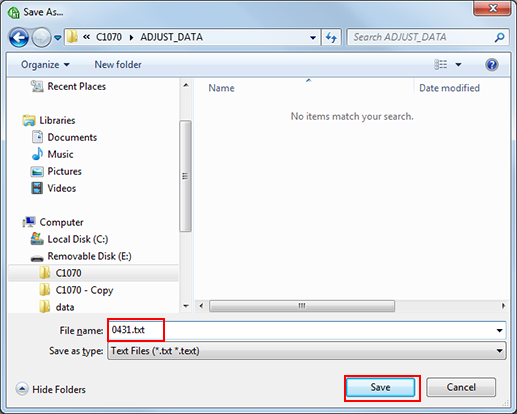
Les données de mesure de contrôle de densité couleur sont enregistrées.
Répétez la même procédure pour enregistrer toutes les données de mesure.
Enregistrement de la valeur modifiée sur la machine
Vous pouvez enregistrer sur la machine les données de mesure (valeur de densité couleur pour chaque type de papier) sauvegardées dans la mémoire USB ou sur l'ordinateur réseau.
Lieu d'enregistrement des données de mesure | Opération |
|---|---|
Données de mesure enregistrées dans la mémoire USB | Connectez le périphérique mémoire USB et enregistrez les données à l'aide du panneau de contrôle de la machine. Reportez-vous à «• Enregistrement des données de mesure sauvegardées dans la mémoire USB". |
Données de mesure enregistrées sur l'ordinateur du réseau | Envoyez (en amont) les données de mesure avec Utilitaires Web dans le navigateur et enregistrez les données. Pour en savoir plus sur les Web Utilities, voir Présentation des Web Utilities. Reportez-vous à "• Enregistrement des données de mesure sauvegardées sur l'ordinateur réseau". |
• Enregistrement des données de mesure sauvegardées dans la mémoire USB
Sur l'écran tactile de l'imprimante, appuyez sur [Réglage] sur l'écran [MACHINE].
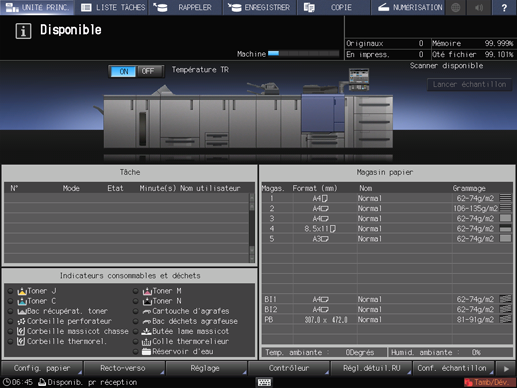
Le [Menu Réglage] s'affiche.
Appuyez sur [Réglage qualité] sur l'écran [Menu réglages].
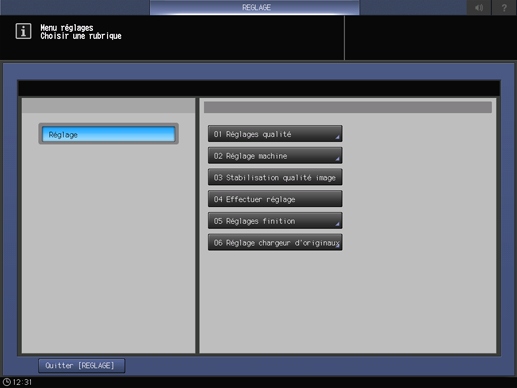
Appuyez sur [Contrôle densité couleur].
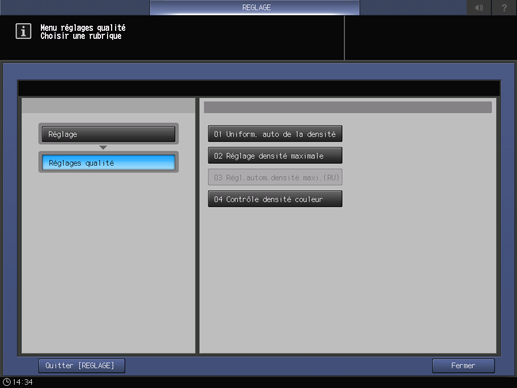
Appuyez sur [Réglage couleur type papier] de [Configuration expert].
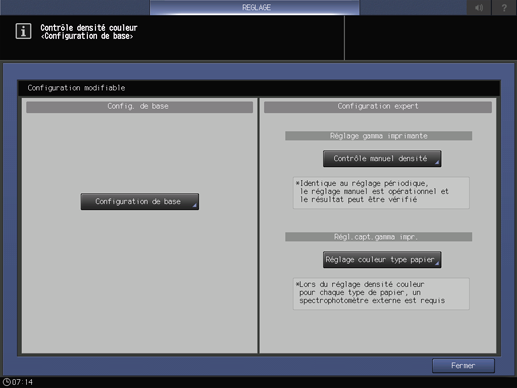
Sélectionnez le numéro enregistré à l'impression de la mire et appuyez sur [Mémoire USB].
Pour le numéro enregistré, le message [Attente chargem. données mesur.] s'affiche.
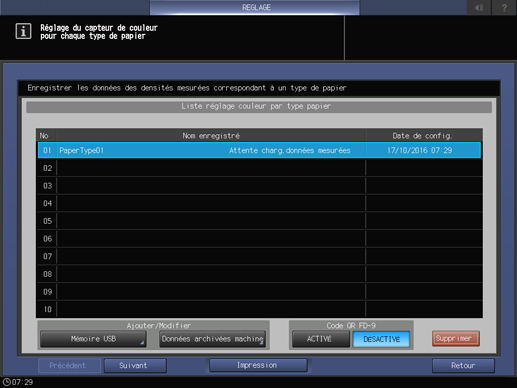
L'écran suivant s'affiche. Connectez la mémoire USB qui contient les données de mesure sauvegardées sur l'imprimante et appuyez sur [Valider].
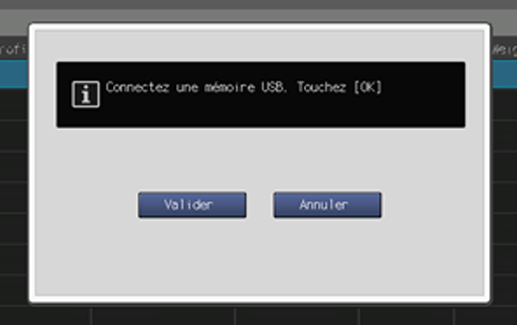
Sélectionnez le nom de fichier des données de mesure à enregistrer, puis appuyez sur [Valider].
Plusieurs fichiers correspondant à la mire de contrôle sont sélectionnés à la fois. (Vous ne pouvez pas sélectionner les fichiers individuellement.)
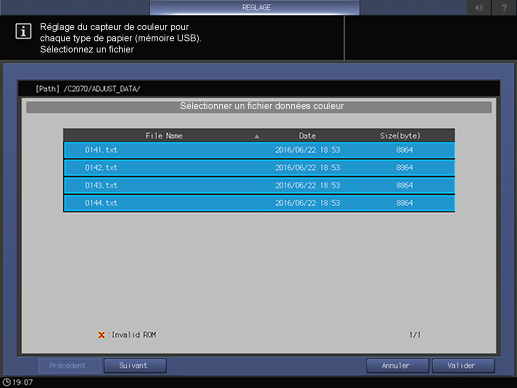
La valeur modifiée de la densité de sortie est enregistrée dans la machine.
• Enregistrement des données de mesure sauvegardées sur l'ordinateur réseau
Ouvrez le navigateur Web de l'ordinateur réseau où les données de mesure ont été enregistrées.
Il est recommandé de se connecter à Utilitaires Web depuis l'ordinateur où les données de mesure ont été enregistrées.
Dans le champ URL, entrez "http ://adresse IP de la machine (ou nom d'hôte) :30091" et appuyez sur la touche Entrée.
Si le contrôleur EFI est installé, il est inutile d'inscrire " :30091" à la fin de l'adresse IP.
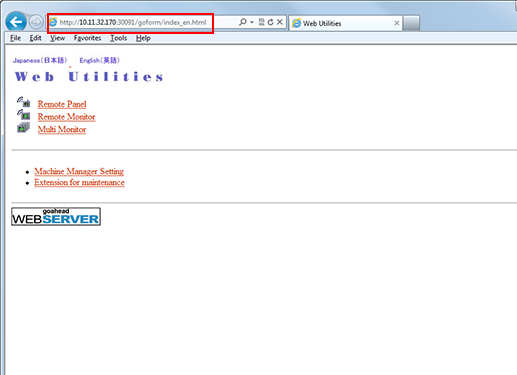
La page principale Utilitaires Web s'affiche.
Cliquez sur [Machine Manager Setting].
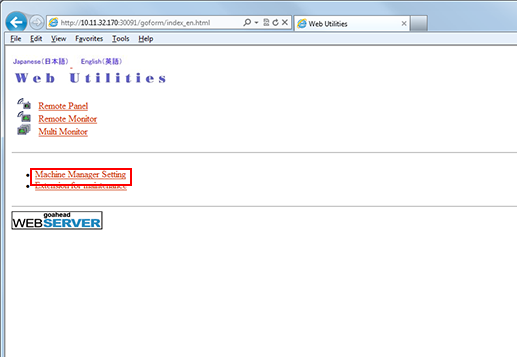
Entrez le [User Name] et le [Password], puis cliquez sur [OK].
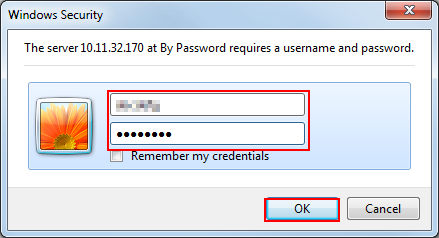
Cliquez sur [Color Measuring data Input].
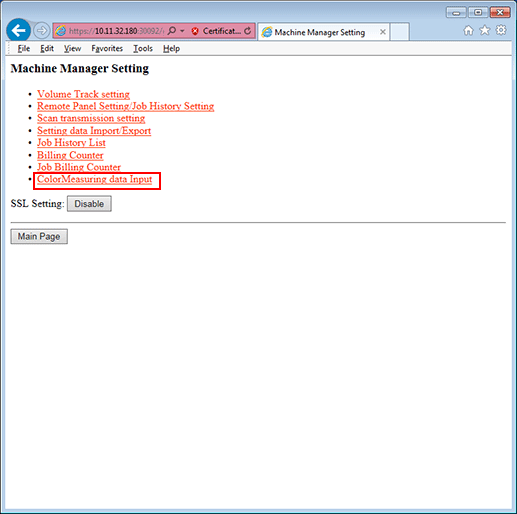
Spécifiez le [File Name] et le [File Path], puis cliquez sur [Upload].
Nom de fichier (Exemple : 2021115011C4CC_i1pro_2012-10-15.txt)
Cliquez sur la [Browse] du [File Path] et sélectionnez les données de mesure sauvegardées sur l'ordinateur.
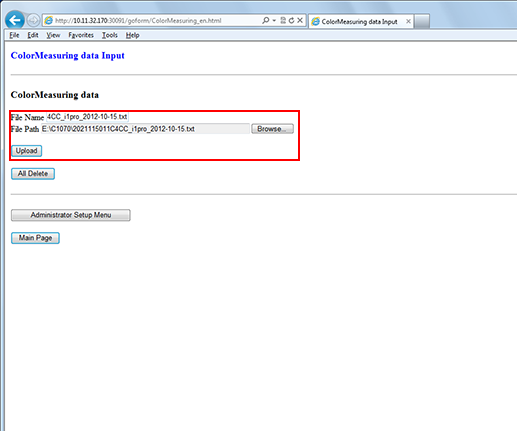
Répétez la même procédure pour télécharger en amont toutes les données de mesure.
Sur l'écran tactile de la machine, appuyez sur [RÉGLAGE] sur l'écran [UNITÉ PRINC.], puis appuyez sur [Contrôle densité couleur] dans [Réglages qualité] sur l'écran [Menu réglages].
Voir les étapes 1 et 2 de «• Enregistrement des données de mesure sauvegardées dans la mémoire USB".
Appuyez sur [Réglage couleur type papier] de [Configuration expert].
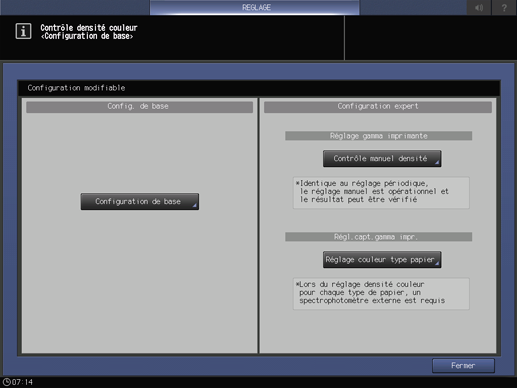
Sélectionnez le numéro enregistré à l'impression de la mire et appuyez sur [Données archivées mach.].
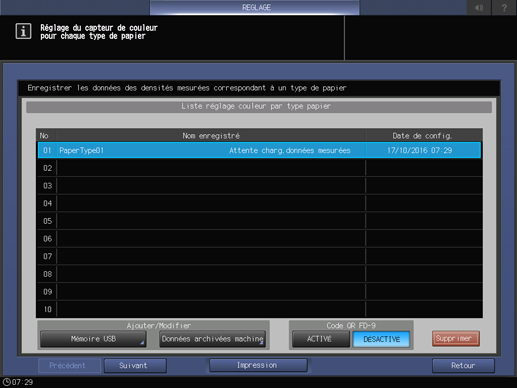
Sélectionnez le nom de fichier des données de mesure à enregistrer, puis appuyez sur [Valider].
Plusieurs fichiers correspondant à la mire de contrôle sont sélectionnés à la fois. (Vous ne pouvez pas sélectionner les fichiers individuellement.)
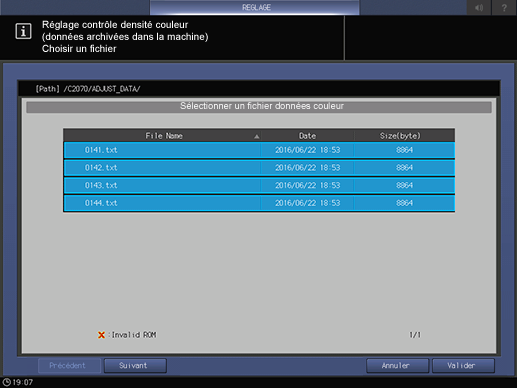
La valeur modifiée de la densité de sortie est enregistrée dans la machine.
Application de la valeur modifiée de densité couleur sur la machine
Vous pouvez appliquer la valeur modifiée de densité couleur enregistrée sur la machine.
Sur l'écran tactile de l'imprimante, appuyez sur l'onglet [Réglage papier].
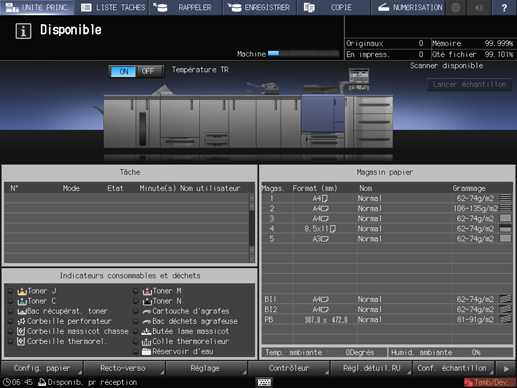
L'écran Réglage sortie s'affiche.
Sélectionnez le magasin auquel s'applique la densité de couleur modifiée et appuyez sur [Modifier].
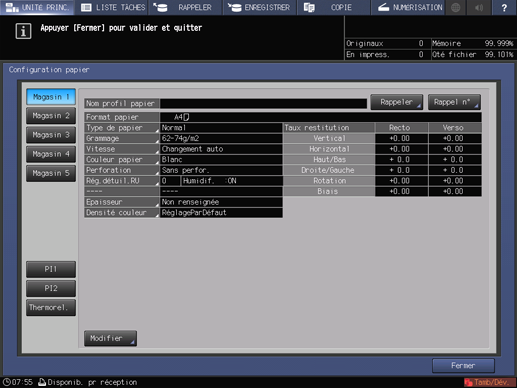
Appuyez sur [Densité couleur].
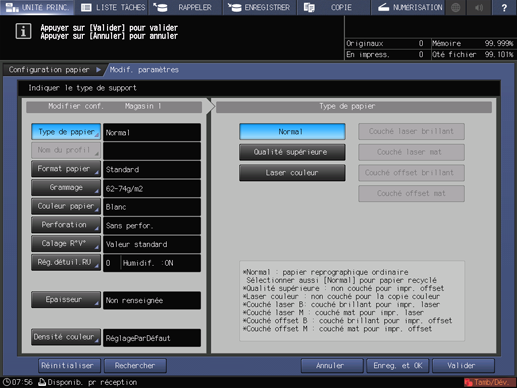
Appuyez sur [Donn.régl.enre.].
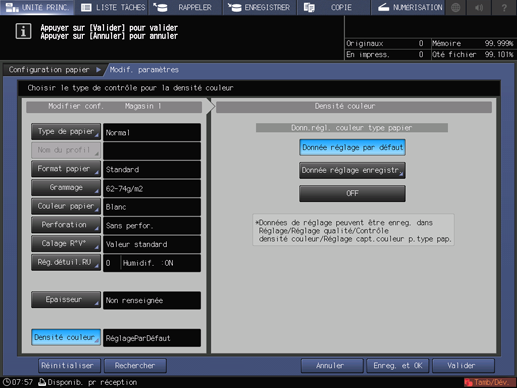
Sélectionnez la valeur modifiée à appliquer dans la liste et appuyez sur [Valider].
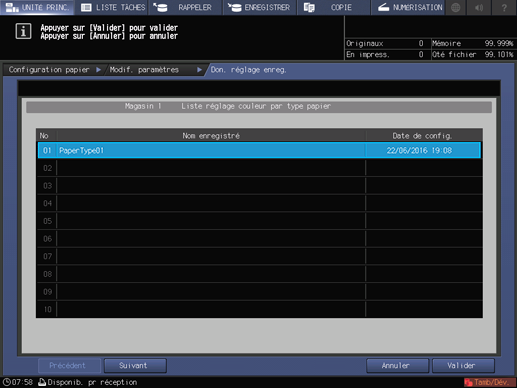
Pour utiliser FD-5 BT ou FD-9, utilisez FD-S2w. Pour en savoir plus sur des opérations, voir le guide de l'utilisateur livré avec le FD-S2w.
Contrôle manuel de la densité couleur
Vous pouvez régler manuellement la densité couleur.
Sur l'écran tactile de l'imprimante, appuyez sur [Réglage] sur l'écran [MACHINE].
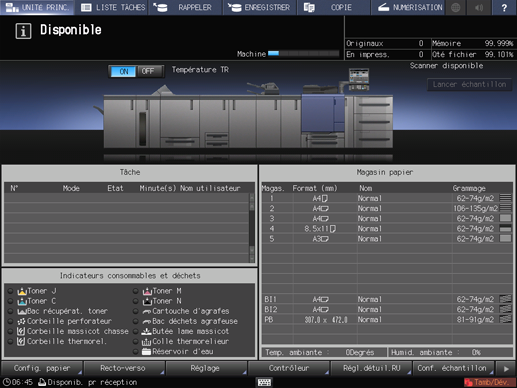
Le [Menu Réglage] s'affiche.
Appuyez sur [Réglage qualité] sur l'écran [Menu réglages].
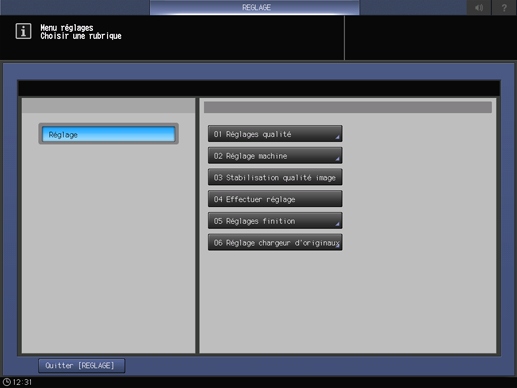
Appuyez sur [Contrôle densité couleur].
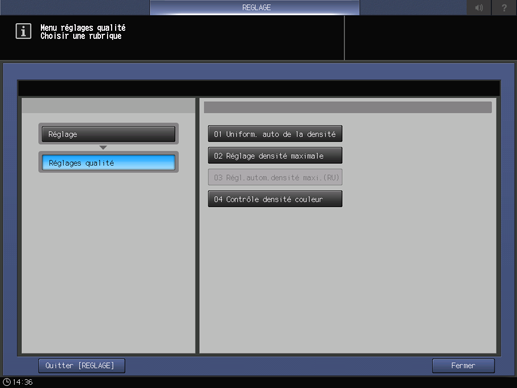
Appuyez sur l'onglet [Contrôle manuel densité] de [Réglage expert].
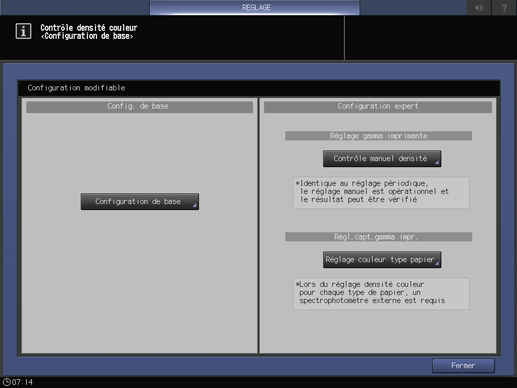
Appuyez sur [Impression].
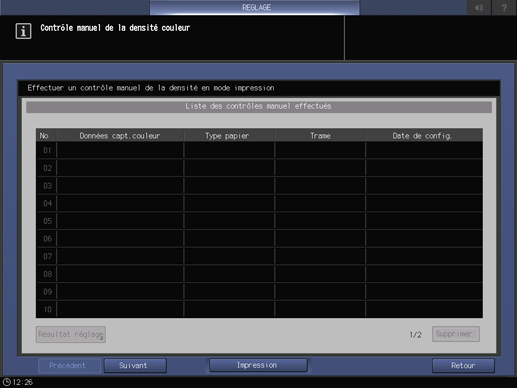
Sur l'écran [IMPRESSION], appuyez sur [Réglage qualité].
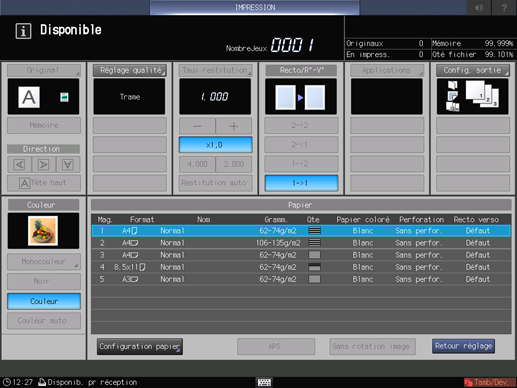
Appuyez sur la touche
 de [Trame]. En fin de sélection, appuyez sur [Fermer].
de [Trame]. En fin de sélection, appuyez sur [Fermer].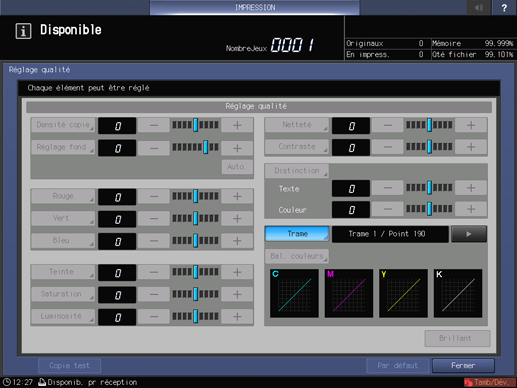
Après avoir sélectionné le magasin sur l'écran IMPRESSION, appuyez sur Départ sur le panneau de commande.
Pour définir le bac de sortie, appuyez sur [Réglage sortie] en haut à droite de l'écran IMPRESSION.
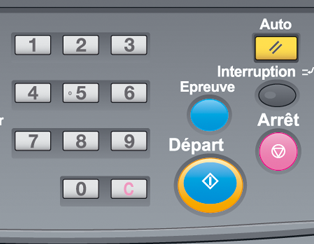
Lorsque la mire est imprimée, le contrôle manuel est terminé.
